Notre logiciel CAM convertit tous les dessins DXF en G-Code
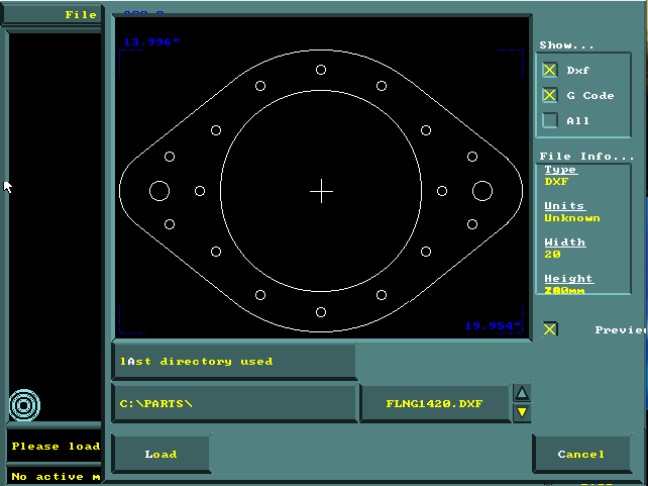
Lors du premier chargement du logiciel CAM ServoCAM, la fenêtre vous permet d’afficher les formes à télécharger. L’utilisateur peut choisir de visualiser uniquement les fichiers au format DXF ou G-code en cochant la case appropriée. Si l’utilisateur sélectionne la case « TOUS », il pourra afficher tous les fichiers au format DXF et G-code. La fenêtre affiche également les dimensions approximatives de la pièce. L’utilisateur peut insérer des fichiers G-code directement dans une nouvelle imbrication. Les pièces DXF converties en code G avec les commandes de ServoCAM peuvent être insérées dans la même imbrication que les pièces en code G.
Logiciel FAO | Chargement de fichiers DXF ou G-Code
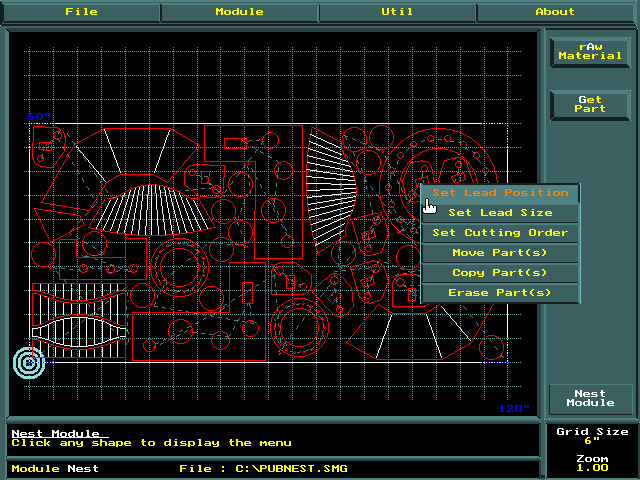
ServoCAM | Métrique imbriquée mélangée à impériale
Les utilisateurs de CAO peuvent choisir de faire toute leur programmation à partir du bureau en convertissant les dessins DXF en codes G à l’aide du logiciel ServoCAM de ServoMecanik. Ce logiciel de FAO, spécifiquement développé par ServoMecanik, vous permet de programmer, imbriquer des formes impériales et métriques ensemble. L’utilisateur peut également télécharger n’importe quelle forme sur le ServoTouch ou tout autre système de contrôle de mouvement. Notre logiciel CAM permet à l’utilisateur de définir les tailles LEAD-IN, LEAD-OUT et l’ordre de coupe. Il peut également déplacer, copier ou supprimer n’importe quelle pièce sur une plaque déjà imbriquée. Avec son environnement intuitif et graphique, ServoCAM peut être enseigné sans aucune connaissance préalable des logiciels de CAO, ce qui en fait le choix intelligent pour votre département de dessin.
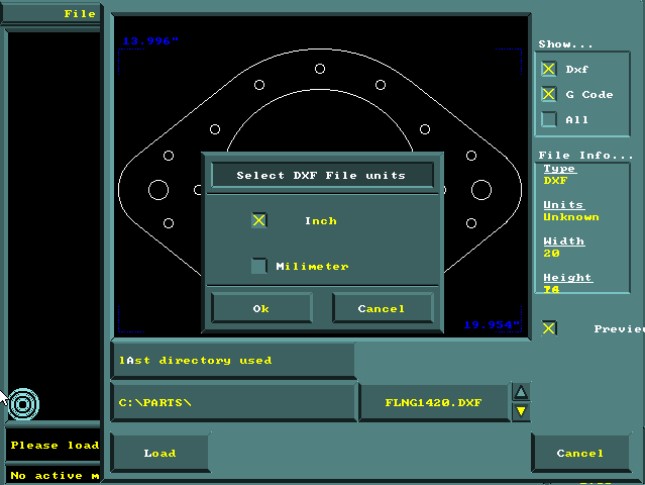
Lorsque la sélection du fichier à télécharger est faite, l’utilisateur doit déterminer le format des unités comme format impérial ou format métrique. Prenons par exemple une pièce dont les dimensions sont de 100 x 120 unités, la pièce pourrait éventuellement mesurer 100 po sur 120 po ou 100 mm x 120 mm. La pièce est chargée une fois les unités déterminées et sera chargée dans l’environnement ServoCAM. Les dimensions seront tronquées à 0,001 pouce ou 0,0254 mm permettant de conserver une précision adéquate et suffisante pour la découpe plasma, laser ou jet d’eau.
Sélection unitaire des pièces en impérial ou métrique

Dans cette fenêtre apparaît le menu où l’utilisateur définit le LEAD-IN et LEAD-OUT de la pièce. ServoCAM utilise les valeurs pour encoder les pièces au format G-code. Le LEAD-IN et LEAD-OUT peuvent également s’ajuster en fonction des dimensions des trous et du processus pour effectuer la coupe du matériau. Par exemple, si les pièces à découper sont sur une plaque d’acier de 2 pouces d’épaisseur à l’aide d’un chalumeau Oxy-Fuel, le LEAD-IN doit être à au moins 1 pouce du bord de la trajectoire de la coupe de manière à ce que les éclaboussures du perçage ne se dépose pas sur le chemin de coupe. Alors qu’une plaque d’acier de 1/8 de pouce d’épaisseur, dont le processus de coupe est effectué avec une source d’alimentation plasma, le LEAD-IN peut être à une distance de 1/4 de pouce du chemin de coupe, laissant suffisamment d’espace pour que les éclaboussures ne puissent pas se déposer sur la coupe chemin.
Configuration de l'entrée et de la sortie
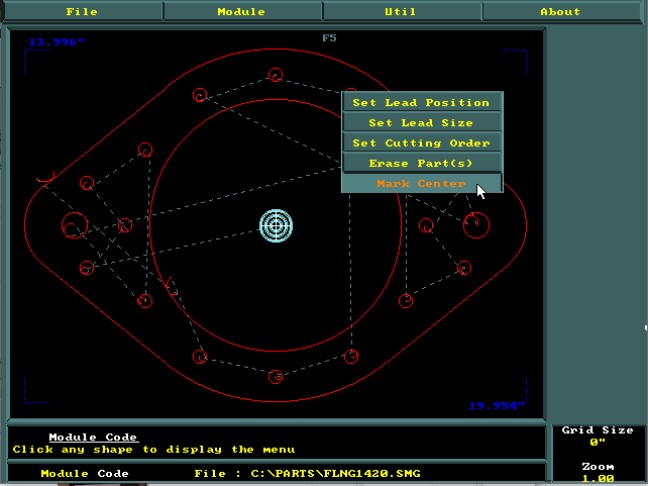
Une fois la pièce codée en code G, l’utilisateur peut alors reconfigurer la taille du LEAD-IN et LEAD-OUT sur un seul trou ou tous les trous des pièces. Le menu vous permet également de sélectionner et d’effacer un trou qui n’a pas besoin d’être percé ou coupé, ce qui évite au concepteur de redessiner le composant. Cette commande vous fait gagner du temps et apporte des modifications directement sur le site de production en un clin d’œil. Et enfin, l’utilisateur peut également réinitialiser l’ordre de coupe afin d’optimiser le déroulement de la trajectoire de coupe afin de minimiser la déformation ou le temps de coupe.
Sélectionnez l'entrée, la sortie, l'ordre de coupe
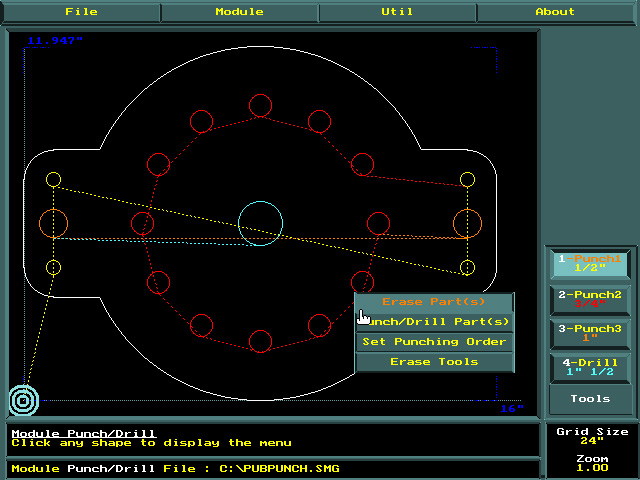
ServoCAM vous permet de percer, poinçonner, couper en une seule configuration
Pour ceux qui ont la capacité de percer ou de poinçonner avec leur machine de découpe CNC, ServoCAM permet la programmation du poinçonnage et du perçage du trou en même temps que le codage de la pièce découpée. Cette option permet à l’utilisateur de gagner du temps de manipulation. Comme vous pouvez le voir dans le menu, ServoCAM vous permet également de supprimer un trou et de générer l’ordre de coupe ou de perçage. ServoCAM vous donne également la possibilité de sélectionner 4 outils de perçage ou de poinçonnage différents, ce qui est généralement plus que suffisant pour terminer toutes les pièces, évitant à l’utilisateur de refaire une nouvelle configuration sur une autre machine.
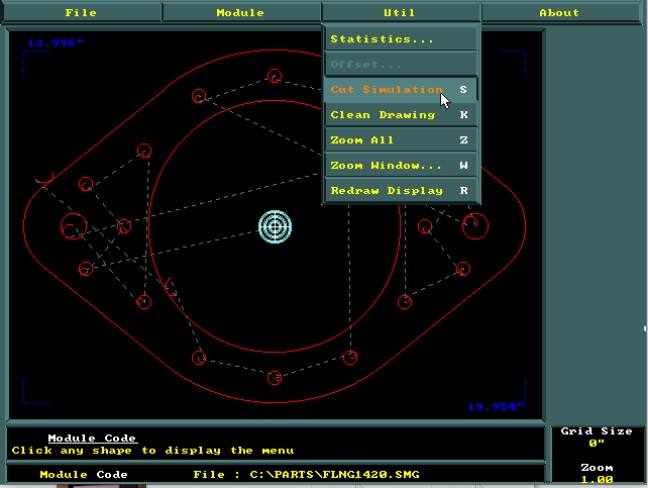
Une fois la pièce convertie en G-code, le logiciel ServoCAM permet à l’utilisateur de simuler le chemin de la coupe. Cette commande est très utile et confirme que tous les trous font partie du chemin de découpe. La commande de simulation fournira une simulation de la trajectoire de coupe dans une pièce ou dans une imbrication. L’utilisateur visualisera l’exécution de la commande des pièces à découper. Ce menu permet aussi de zoomer, d’éliminer les doubles lignes et aussi de rafraîchir la fenêtre.
Exécutez la simulation de l'ordre de coupe
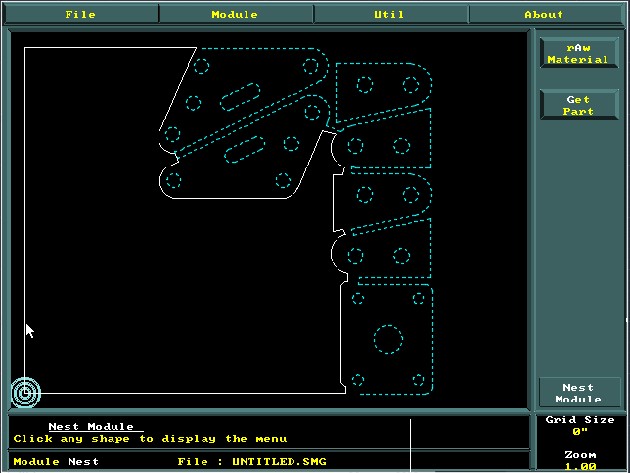
Le logiciel ServoCAM permet également à l’utilisateur d’enregistrer les tôles d’acier restantes qui n’ont pas été entièrement utilisées dans un nid précédent. Comme vous pouvez le voir sur la figure, ServoCAM a pris soin de tracer les formes des pièces déjà découpées sur cette ferraille dans le passé, laissant vierge la partie encore utilisable. Cette fonctionnalité est très utile et permet à l’utilisateur d’économiser du matériel en éliminant la perte de tôle d’acier.
Recharger l'optimisation des restes d'imbrication précédente
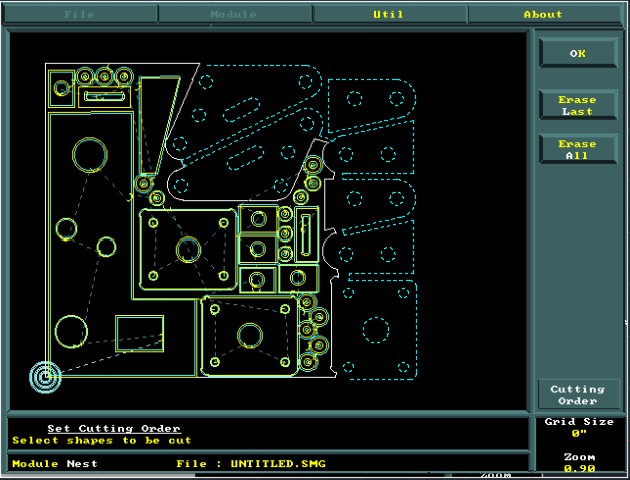
Comme vous pouvez le voir sur cette figure, le logiciel ServoCAM permet à l’utilisateur de refaire un nouveau nid sur des restes de nidification précédemment enregistrés. Pour que cela fonctionne, l’utilisateur doit conserver des marqueurs pour s’assurer de repositionner le reste à une position approximative comme l’imbrication précédente. Dans cet exemple, le marqueur zéro d’origine de l’imbrication précédente apparaît toujours en bas à gauche du reste et doit être aussi intact que possible pour que cela fonctionne. L’utilisateur n’a qu’à repositionner le restant sur la table et pointer la torche vers le même zéro que le nid précédent. La nouvelle imbrication est ensuite enregistrée au format G-code et envoyée à la machine de découpe plasma CNC
Logiciel FAO | Nid sur les restes
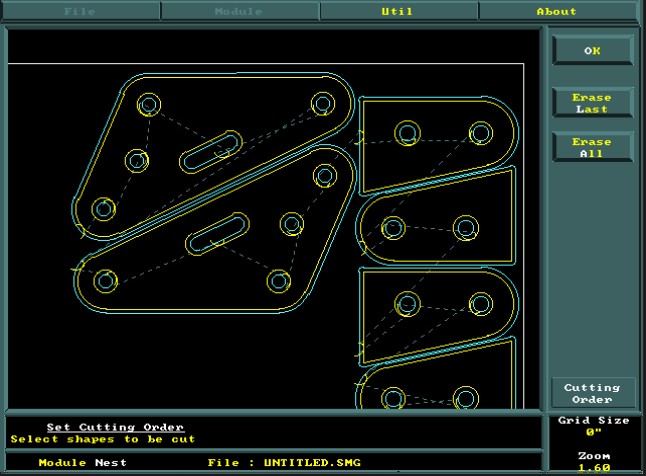
Le logiciel ServoCAM permet également à l’utilisateur d’ajouter et d’ajuster le KERF à une seule pièce ou à un nid entier. Les trous sont automatiquement détectés et le KERF s’assurera que le processus coupe les trous à la bonne taille. Comme pour le KERF extérieur, le réglage se traduira par la coupe de la valeur nominale souhaitée. Que les pièces d’un même imbrication soient métriques ou anglo-saxonnes, par défaut, l’ajustement KERF est en pouces et sera automatiquement converti en dimensions métriques si la pièce a des dimensions millimétriques.
